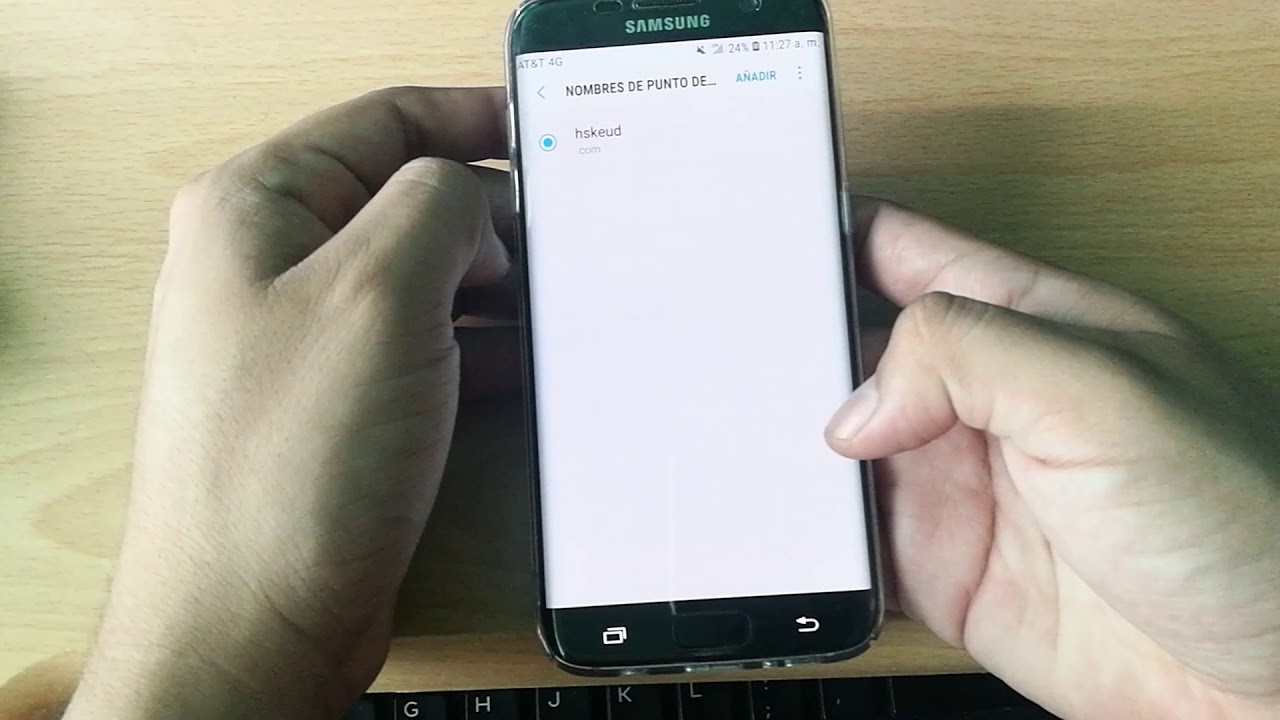
En este tutorial te enseñaremos cómo configurar los datos de tu operadora Yoigo en un Samsung Galaxy S para que puedas navegar por internet, enviar mensajes y hacer llamadas sin problemas. Configurar los datos de tu móvil puede ser un proceso confuso y abrumador, pero con esta guía paso a paso te aseguramos que lo harás sin complicaciones. ¡Empecemos!
Guía para activar el servicio de datos en Yoigo
Si acabas de comprar un Samsung Galaxy S con Yoigo y necesitas configurar los datos, este artículo te dará los pasos necesarios para activar el servicio de datos en tu dispositivo móvil.
Paso 1: Accede al menú de configuración de tu Samsung Galaxy S y selecciona la opción «Redes móviles».
Paso 2: Haz clic en «Nombres de puntos de acceso» y luego en el símbolo «+» para añadir un nuevo APN.
Paso 3: Introduce los siguientes datos en el formulario:
Nombre: Yoigo Internet
APN: internet.yoigo.com
Proxy: No establecido
Puerto: No establecido
Nombre de usuario: No establecido
Contraseña: No establecido
Servidor: No establecido
MMSC: No establecido
Proxy MMS: No establecido
Puerto MMS: No establecido
MCC: 214
MNC: 04
Autenticación de tipo: PAP
Tipo de APN: default,supl
Paso 4: Guarda la configuración y reinicia tu dispositivo móvil.
Una vez que hayas completado estos pasos, deberías poder conectarte a internet utilizando el servicio de datos de Yoigo. Si todavía tienes problemas para acceder a la red, puedes contactar con el servicio de atención al cliente de Yoigo para obtener ayuda adicional.
Guía para configurar correctamente el APN de tu conexión móvil de datos.
Si eres usuario de Yoigo y tienes un Samsung Galaxy S, es importante configurar correctamente el APN de tu conexión móvil de datos para poder navegar por internet y utilizar aplicaciones que requieren de conexión. En esta guía te explicamos cómo hacerlo de forma sencilla.
¿Qué es el APN?
El APN (Access Point Name) es la puerta de entrada que permite la conexión entre tu dispositivo móvil y la red de datos de tu operadora. Es decir, es el nombre de punto de acceso que se utiliza para establecer la conexión a internet. Por tanto, configurarlo correctamente es esencial para que puedas navegar sin problemas.
Pasos para configurar el APN de Yoigo en tu Samsung Galaxy S:
1. Abre la aplicación de «Ajustes» en tu dispositivo.
2. Selecciona la opción «Conexiones inalámbricas y redes».
3. Pulsa en «Redes móviles».
4. Selecciona «Nombres de puntos de acceso».
5. Pulsa en el botón de «Agregar» o «+» para crear un nuevo APN.
6. Rellena los siguientes campos con la siguiente información:
– Nombre: Yoigo
– APN: internet.yoigo.com
– Tipo de APN: default,supl
7. Guarda los cambios y asegúrate de que el nuevo APN que has creado está seleccionado.
Conclusión
Configurar correctamente el APN de tu conexión móvil de datos es fundamental para poder navegar por internet sin problemas. Siguiendo estos sencillos pasos, podrás configurar el APN de Yoigo en tu Samsung Galaxy S en pocos minutos y disfrutar de una conexión estable y rápida.
Guía para personalizar la configuración de datos en dispositivos Samsung
Si eres usuario de Yoigo y tienes un Samsung Galaxy S, es importante que sepas cómo configurar los datos en tu dispositivo. Esto te permitirá disfrutar de una conexión estable y rápida, sin tener que preocuparte por consumir tus datos móviles de forma innecesaria.
Aquí te presentamos una guía para personalizar la configuración de datos en dispositivos Samsung:
Paso 1: Accede a la configuración de datos móviles
Lo primero que debes hacer es ir a la configuración de tu dispositivo Samsung. Para esto, debes buscar el icono de Configuración en la pantalla de inicio de tu dispositivo. Luego, selecciona la opción «Conexiones» y luego «Redes móviles».
Paso 2: Selecciona la red de datos
Una vez que estés en la sección de redes móviles, debes seleccionar la opción «Tipos de red». En esta sección, encontrarás las diferentes opciones de red disponibles. Busca la opción que se adapte a tus necesidades y selecciona la que mejor se adapte a la red de Yoigo.
Paso 3: Personaliza la configuración de datos
En la misma sección de redes móviles, encontrarás la opción «APN». Aquí es donde puedes personalizar la configuración de datos. Para ello, debes seleccionar la opción «Agregar APN» y completar los campos con los datos de Yoigo. Si no estás seguro de cuáles son estos datos, puedes buscarlos en la página web de Yoigo o contactar con el servicio al cliente.
Paso 4: Guarda los cambios
Una vez que hayas completado los campos con los datos de Yoigo, debes guardar los cambios. Para ello, simplemente presiona el botón «Guardar» y sal de la configuración de datos móviles.
Con estos sencillos pasos, podrás personalizar la configuración de datos en tu dispositivo Samsung Galaxy S y disfrutar de una conexión estable y rápida en la red de Yoigo. Recuerda que si tienes problemas para configurar los datos de tu dispositivo, siempre puedes contactar con el servicio al cliente de Yoigo para obtener ayuda.
El proceso de activación de datos: ¿cómo funciona?
Si acabas de adquirir un Samsung Galaxy S y necesitas configurar los datos Yoigo, es importante que entiendas en qué consiste el proceso de activación de datos. La activación de datos es el proceso por el cual se establece una conexión entre tu dispositivo móvil y la red de datos de tu proveedor de servicios móviles. En este artículo, te explicaremos cómo funciona este proceso y qué pasos debes seguir para configurar los datos Yoigo en tu Samsung Galaxy S.
¿Cómo funciona el proceso de activación de datos?
El proceso de activación de datos se realiza en dos etapas. En la primera etapa, tu dispositivo móvil busca una red de datos disponible en la zona en la que te encuentras. Una vez que encuentra una red de datos disponible, tu dispositivo móvil envía una solicitud de conexión a la red. Si la solicitud es aceptada, tu dispositivo móvil se conecta a la red y puede comenzar a enviar y recibir datos.
En la segunda etapa, tu dispositivo móvil se comunica con el servidor de tu proveedor de servicios móviles para autenticar tu cuenta y verificar que tienes acceso a los servicios de datos. Si tu cuenta es autenticada correctamente, el servidor de tu proveedor de servicios móviles activa el servicio de datos en tu cuenta y tu dispositivo móvil puede comenzar a utilizar los servicios de datos.
¿Cómo configurar los datos Yoigo en tu Samsung Galaxy S?
Para configurar los datos Yoigo en tu Samsung Galaxy S, sigue estos pasos:
1. Ve a «Configuración» en tu dispositivo móvil.
2. Selecciona «Conexiones».
3. Selecciona «Redes móviles».
4. Selecciona «Nombres de puntos de acceso».
5. Haz clic en el botón de menú y selecciona «Nuevo APN».
6. Ingresa los siguientes valores en el nuevo APN:
Nombre: Yoigo
APN: internet.yoigo.com
7. Haz clic en «Guardar» para guardar el nuevo APN.
8. Selecciona el nuevo APN que acabas de crear.
9. Reinicia tu dispositivo móvil.
Una vez que hayas completado estos pasos, tu Samsung Galaxy S estará configurado para utilizar los servicios de datos de Yoigo. Recuerda que si tienes problemas para activar los datos o configurarlos correctamente, siempre puedes contactar al servicio de atención al cliente de Yoigo para obtener ayuda adicional.
